リアルテック HD オーディオ マネージャーが欠落している場合の修正方法 [4 つの確認済みの方法]
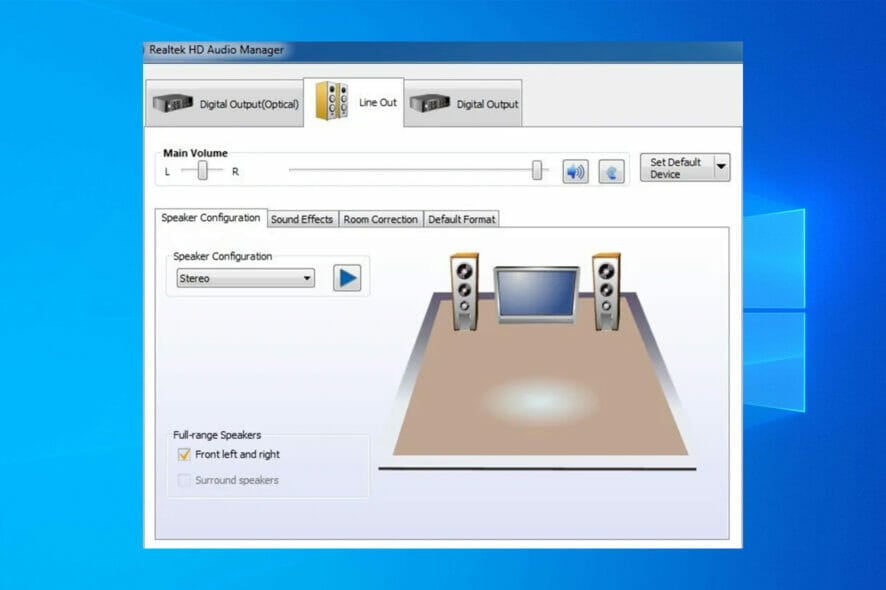 リアルテック オーディオ ユニバーサル サービスが欠落していると、音が正しく機能しなくなる可能性があります。このサービスは、主要なオーディオ機能や強化を管理しています。
リアルテック オーディオ ユニバーサル サービスが欠落していると、音が正しく機能しなくなる可能性があります。このサービスは、主要なオーディオ機能や強化を管理しています。
サービスが欠落するのは、ドライバーの破損や古さ、不適切なインストール、Windows 更新プログラム、またはドライバーの競合が原因です。このサービス自体はデバイス マネージャーに表示されませんが、リアルテック オーディオ デバイスが欠落している場合は、ドライバーが欠落しているか無効になっていることを意味します。
これを修正するには、リアルテック オーディオ ドライバーを再インストールまたは更新し、Windows サービスを確認し、オーディオ トラブルシューティング ツールを実行し、デバイス マネージャーでハードウェアの変更をスキャンし、Windows 更新プログラムをインストールします。必要に応じて、ドライバーを完全にアンインストールして再インストールすることで、問題を解決できることが多いです。
以下は、その方法です:
1. スタートアップ タブでリアルテック HD オーディオ マネージャーを有効にする
難易度
簡単
所要時間
3分
必要なもの
Windows 10
タスク マネージャーを使用してリアルテック HD オーディオ マネージャーを有効にするための直感的かつ実用的な方法があります。
- スタート メニューを右クリックし、タスク マネージャーを選択します。
-
次に、スタートアップ タブを選択します。
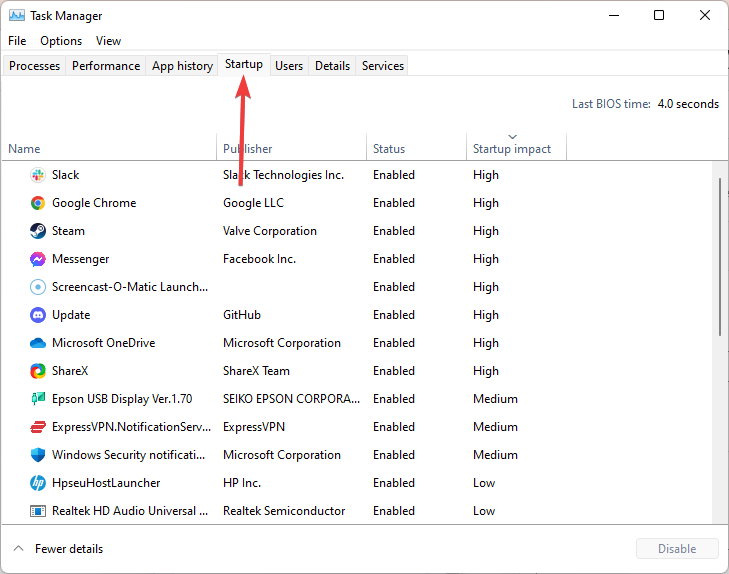
-
次に、リアルテック HD オーディオ マネージャーを右クリックし、無効になっている場合は有効を選択します。
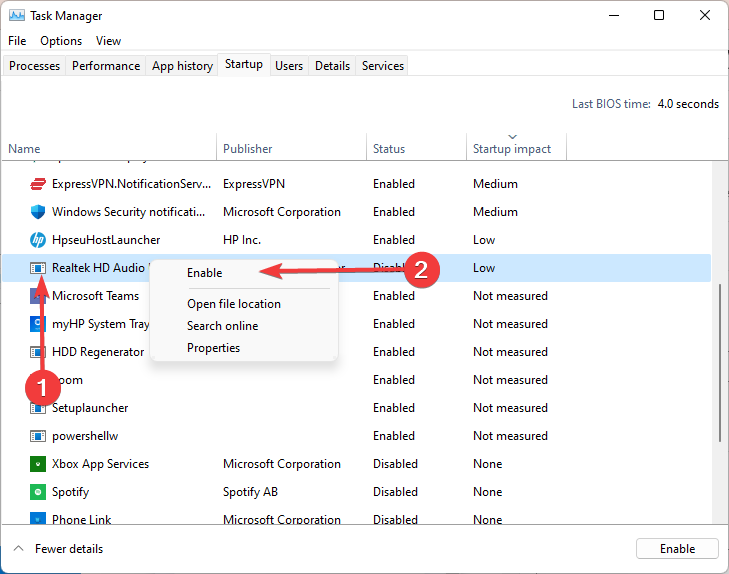
- タスク マネージャーを閉じ、Windows を再起動します。
2. 通知エリアの表示アイコンを選択するオプション
- Windows キー + R ホットキーを押します。
- 実行のオープン ボックスに「Control Panel」と入力し、OK ボタンをクリックします。
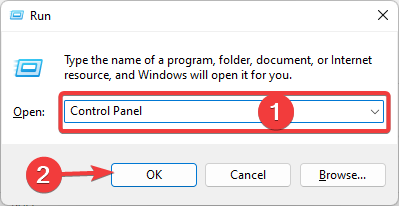
- 表示メニューをクリックして大きなアイコンを選択します。
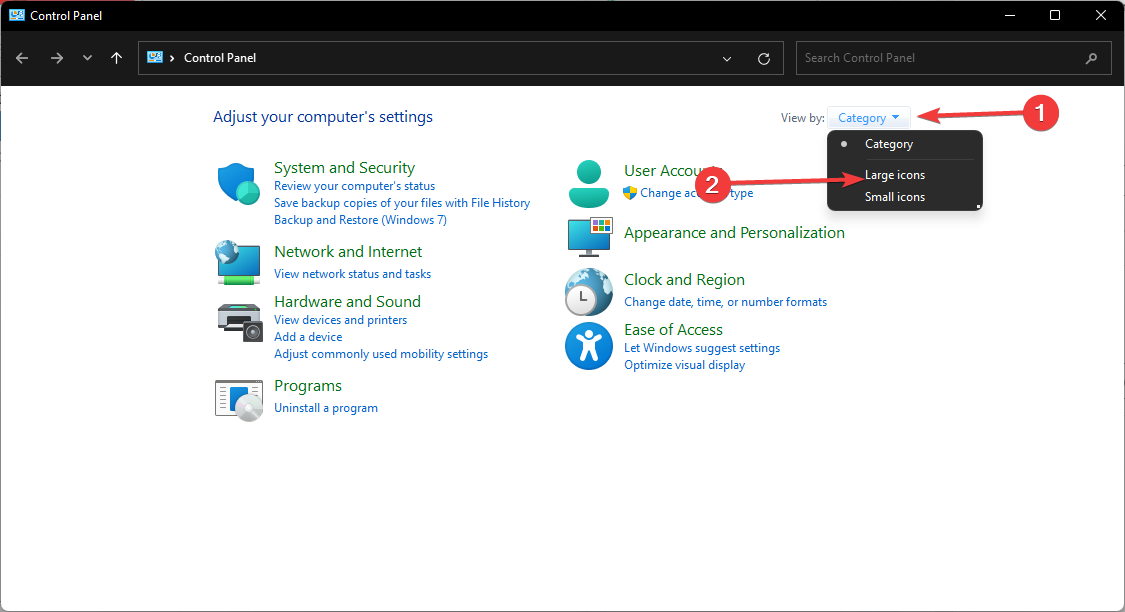
- リアルテック HD オーディオ マネージャーをクリックし、次に情報ボタンをクリックします。
- 次に、情報ウィンドウの通知エリアにアイコンを表示オプションを選択します。
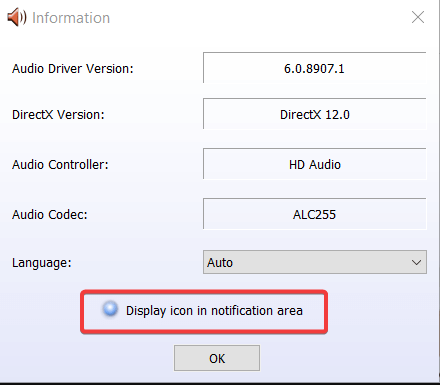
- OK ボタンをクリックします。
- リアルテック HD オーディオ マネージャーのアイコンがシステム トレイに表示されたか確認します。 このトピックの詳細を読む
- 修正: リアルテック ハイ デフィニション オーディオ ドライバーに問題がある
- 修正: Windows 10 の音声の問題 [リアルテック]
- Windows 10 または 11 でヘッドフォンが検出されない [簡単な修正]
3. リアルテック HD オーディオ ドライバーを更新する
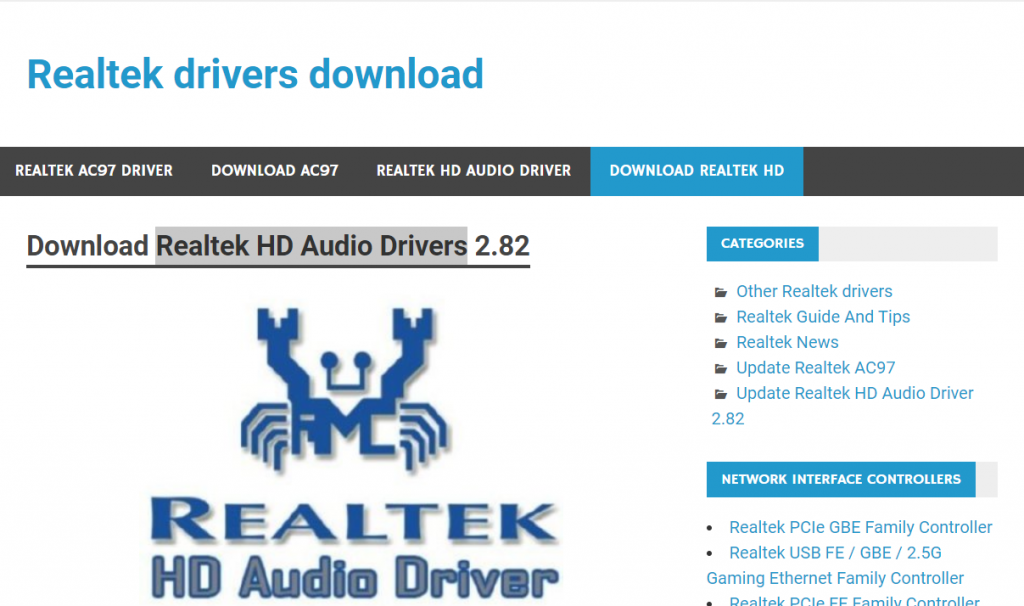 リアルテック オーディオ マネージャーが欠落している場合、ドライバーに問題がある可能性があります。リアルテックのウェブサイトから最新のリアルテック HD オーディオ ドライバーをダウンロードして更新してみてください。
リアルテック オーディオ マネージャーが欠落している場合、ドライバーに問題がある可能性があります。リアルテックのウェブサイトから最新のリアルテック HD オーディオ ドライバーをダウンロードして更新してみてください。
それは正しい方法ですが、この解決策には時間と注意が必要です。また、正しいドライバーをインストールすることにも注意を払い、さもなければ同じ問題に直面する可能性があります。
よりシンプルで迅速な解決策は、サードパーティのソリューションを使用して、数秒で最小限の努力で全てのドライバーを更新または修正することです。
4. リアルテック HD オーディオ ドライバーを再インストールする
- Windows キー + X キーボードショートカットを押し、デバイス マネージャーを選択します。
- サウンド、ビデオ、そしてゲーム コントローラーをダブルクリックしてそのカテゴリを展開します。
- リアルテック ハイ デフィニション オーディオを右クリックし、デバイスのアンインストールを選択します。
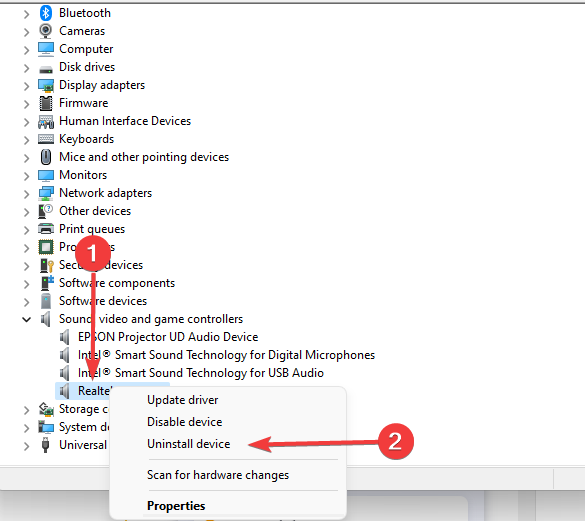
- このデバイスのドライバー ソフトウェアを削除するオプションを選択します。
- アンインストールボタンをクリックします。
- ドライバーをアンインストールした後、Windows を再起動します。 NOTE 何らかの理由で Windows が再インストールしない場合は、リアルテックのウェブサイトから最新のリアルテック ハイ デフィニション オーディオ ドライバーをダウンロードし、インストールします。
なぜリアルテック オーディオ マネージャーが欠落しているのか?
リアルテック オーディオ マネージャーが欠落している場合、Windows 11 のリアルテック HD オーディオ ドライバーに問題がある可能性がありますが、ほとんどは簡単に修正できます。
インストールが破損している可能性があり、これを修正するには、アンインストールして ASUS のリアルテック HD オーディオ マネージャーを再度ダウンロードする必要があります。
ドライバーの問題もこの問題を引き起こすことがあり、これを修正するには、オーディオ ドライバーを再インストールし、それが役立つか確認する必要があります。
リアルテック HD オーディオ マネージャーは必要ですか?
Windows システムで最も使用されているサウンド ドライバーであるリアルテック ハイ デフィニション オーディオ ドライバーは、コンピューターでサラウンド サウンド、ドルビー、および DTS サウンド システムを制御するのに役立ちます。このドライバーを削除すると、オーディオ デバイスがコンピューターで機能するために必要なので、重大なオーディオ問題が発生します。
これらは、Windows 10 において欠落しているリアルテック オーディオ マネージャーを復元するかもしれないいくつかの解決策です。これらは、リアルテック HD オーディオ マネージャーが高度な設定やコントロール パネルで欠落している場合に役立ちます。
問題が Windows 10 のビルド更新の後に発生した場合、問題を修正するためにビルド更新を元に戻すことができるかもしれません。
これらの修正が Windows 10 または 11 で欠落しているリアルテック HD オーディオ マネージャーを復元するのに役立つはずです。
それでも表示されない場合は、リアルテック オーディオ コンソールがあなたのマシンをサポートしていない、リアルテック HD オーディオ マネージャーが開けない、またはリアルテック ドライバーエラー 0001 のような他の問題が発生している可能性があります。
他にも役立つリソースがあり、オーディオ ドライバーを効果的にトラブルシューティングおよび更新するのに役立ちます。包括的なリストについては、Windows 10 に最適なオーディオ ドライバーをご覧ください。
Windows 11 を使用している場合、最新のオーディオ ドライバーをダウンロードするための便利なガイドがあります。外部デバイスに関する問題がある場合、Windows USB オーディオ ドライバーに関するこの記事が役立ちます。また、一般的なオーディオ ドライバーエラーに直面している場合、この一般的なオーディオ ドライバー問題ガイドは実用的な修正を提供します。
他に提案や、他の可能な解決策について知っていることがあれば、下のコメントセクションにお知らせください。













